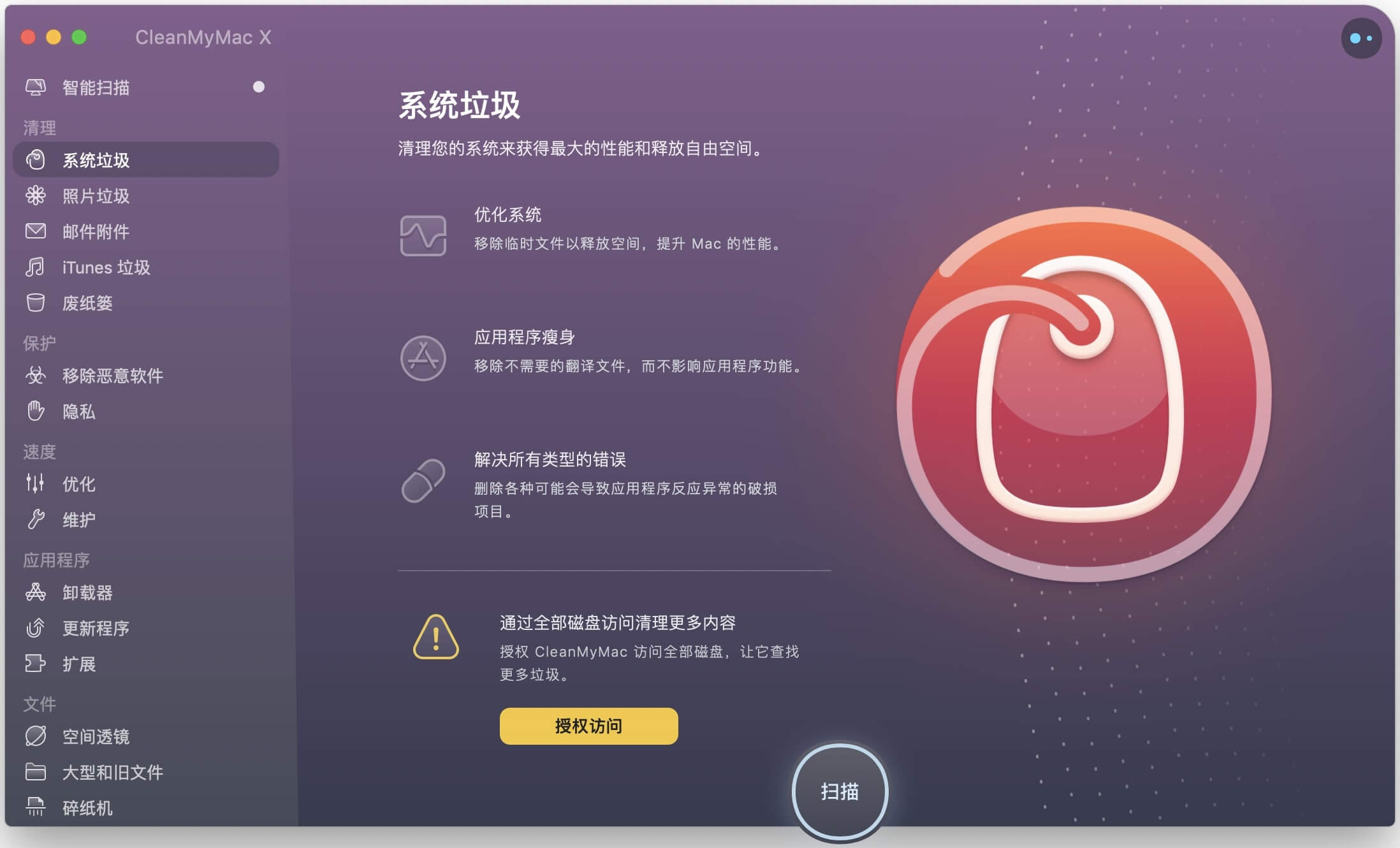我們希望蘋果開發人員已經解决的一個問題是,是否有可能找回遺失的Word檔案。無論你的Mac電腦崩潰還是你不小心關閉了一個單詞,遺失一個檔案有時會給你的工作或學習帶來悲劇。這就是為什麼我們編寫了一個簡單的指南,它將向您展示如何恢復未保存的Word檔案Mac,即使在新的MacOS Mojave中也是如此。
如何恢復未保存的Word檔案Mac
方法1:用終端打開臨時資料夾
當遺失未保存的Word檔案時,必須避免的第一件事是恐慌。快速、衝動的操作可能會破壞恢復檔案的唯一機會。如果Word崩潰,請記住Apple Mac OS為暫存檔案保留了一個特殊資料夾(TMP資料夾)。您的檔案的最新版本可能仍在某個地方可用。以下是您可以在MacOS Mojave上檢索檔案的方法:
- 轉到“應用程式”部分
- 打開實用程式資料夾並按一下終端
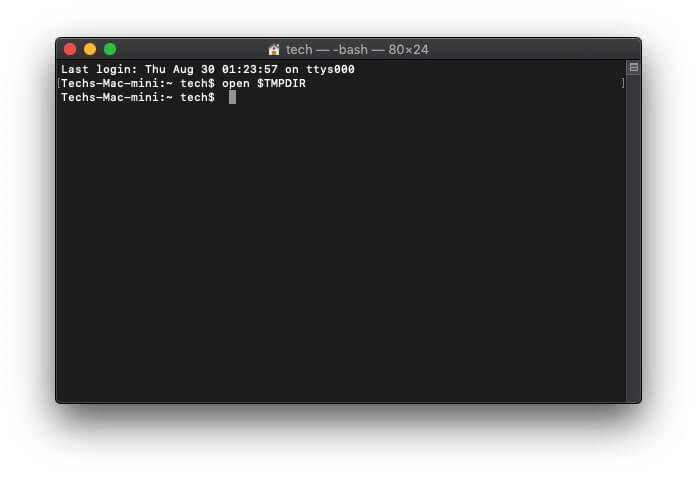
- 輸入以下命令,然後按Enter鍵:
open $TMPDIR - 這將打開TMP資料夾
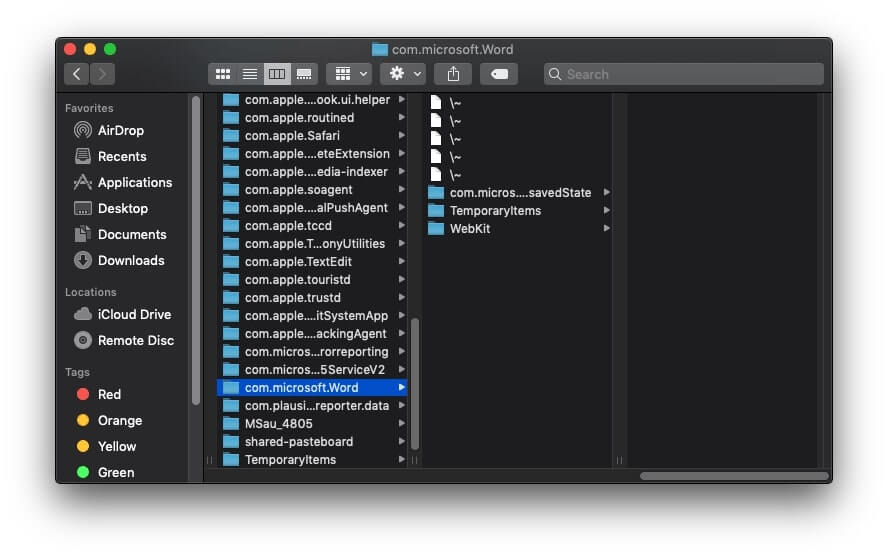
- 打開名為:Temporaryitems的資料夾
運氣好的話,您未保存的Word檔案應該在其中。Mac終端是Mac作業系統的最佳功能之一,可幫助用戶恢復遺失的檔案。即將到來的Mojave作業系統將包含這個關鍵的選項,該選項將在檔案中保存您的進度並檢索它,即使您的檔案被凍結並且您必須關閉應用程式。
方法2:在Microsoft Word中使用自動恢復
如果在臨時資料夾中找不到未保存的Word檔案,則仍有幾種恢復檔案的方法。最常用的檢索方法之一是使用Microsoft Word查看以前編寫的檔案。該應用程式有一個自動恢復選項,很可能是您遺失Word檔案的救星。
您可以嘗試通過以下簡單步驟在MacOS Mojave上查找遺失的Word檔案的自動恢復功能:
- 訪問Finder中的“ 轉到”選單
- 按一下“轉到資料夾”
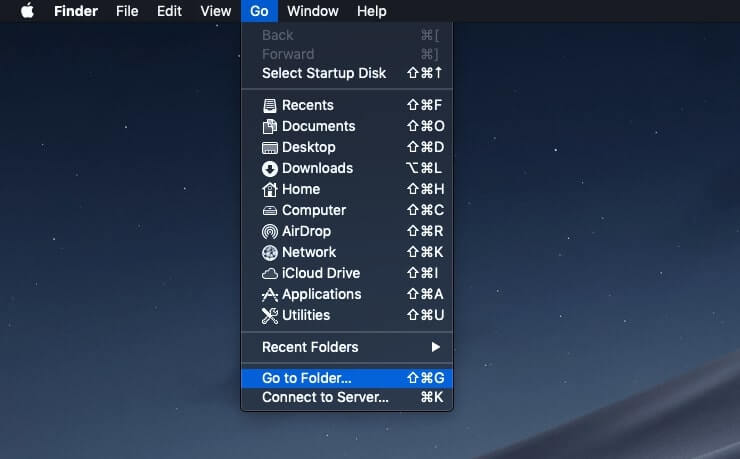
- 粘貼以下地址:
~/Library/Containers/com.microsoft.Word/Data/Library/Preferences/AutoRecovery/
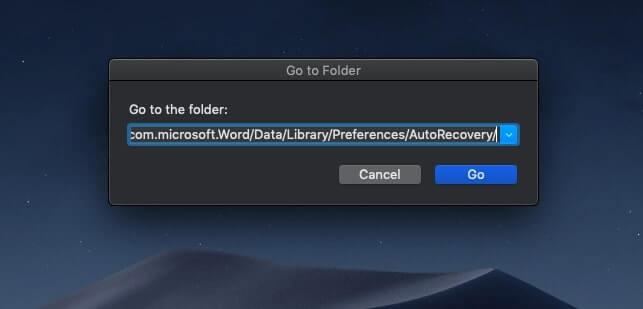
- 查找以“自動恢復”開頭並包含Word檔名的檔案
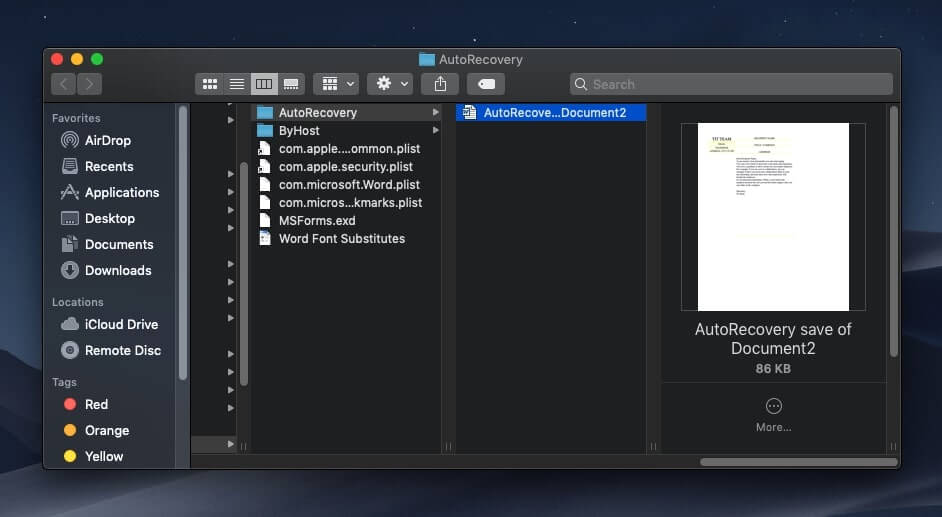
- 通過在檔案末尾添加“.docx”重命名檔案
- 打開文件。它應該是Word檔案的最後一個保存版本
- 訪問“檔案”功能並按一下“另存為”選項。將檔案以名稱保存到您選擇的目標位置。
現在您已經恢復遺失的檔案,您可以在擁有安全備份版本的同時繼續您的進度。記住要經常保存Word檔案,因此如果再次遺失它,就不必重做太多的工作。
方法3:在Macos Mojave上使用Time Machine
Time Machine是macOS Mojave的一項功能。這是蘋果的備份Mac的選項,它使用不同的儲存設備、iCloud驅動器或MacOS服務器來隨時保護您的檔案。
Time Machine會備份過去24小時內Mac上的所有內容。因此,如果你一直在寫Word檔案,那麼在過去的一天裏,你每小時都會有24份不同的Word檔案副本。如果您的Word檔案凍結,而您無法保存它,您可以輕鬆地返回並還原它的早期版本之一以繼續您的工作。
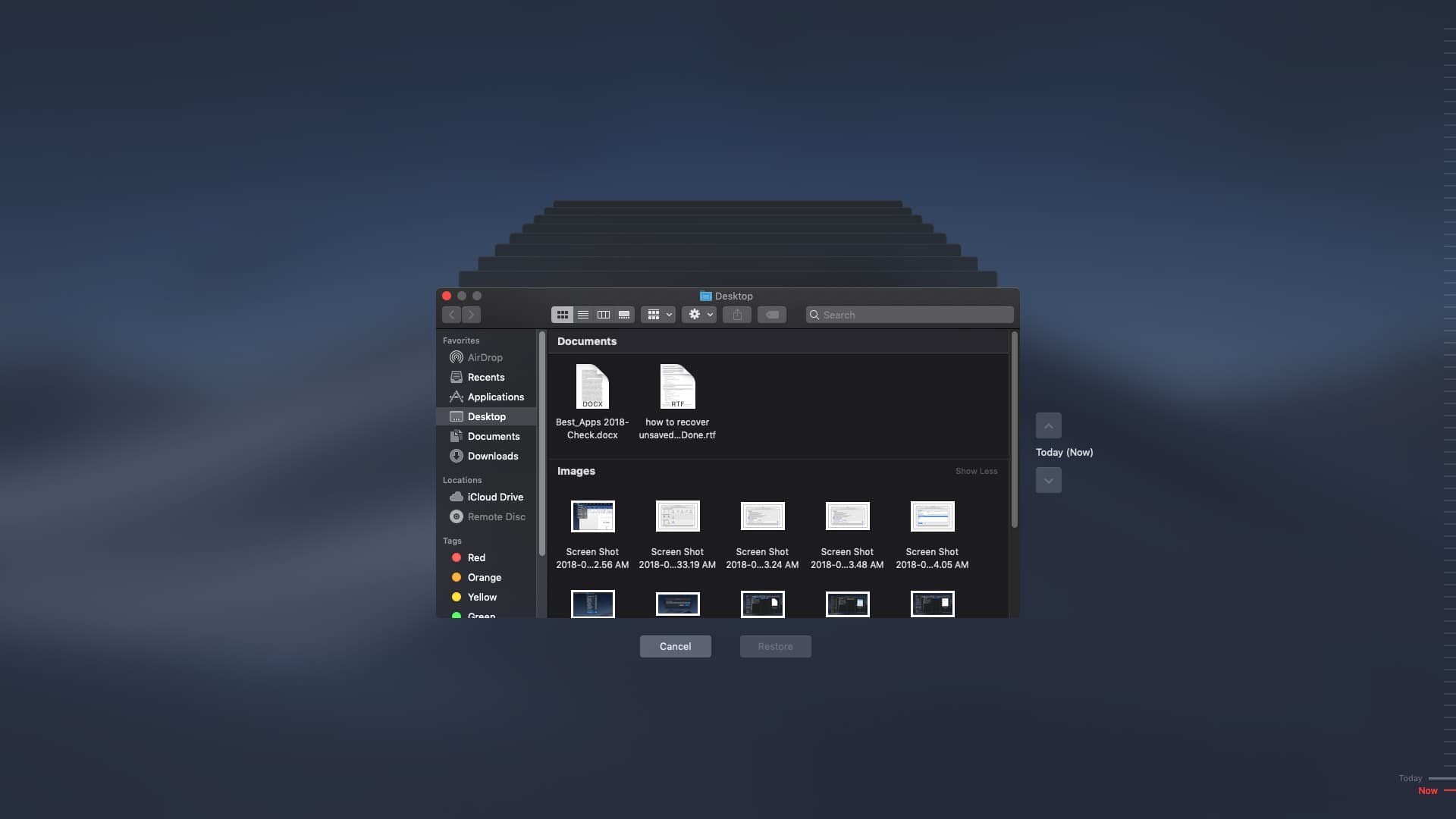
以下是如何使用Time Machine收回未保存的Word檔案:
- 打開“搜索”視窗
- 輸入“Time Machine”
- 按一下Time Machine圖標
- 使用Time Machine時間線查找遺失的Word檔案
- 選擇要檢索的檔案,然後按一下“還原”
方法4:使用協力廠商軟體
在保存前按一下錯誤的按鈕或退出檔案可能會使你遺失寶貴Word檔案。即使你避免了這些不幸,停電總是不可避免的發生在你最不希望發生的時候。對於所有這些情况,有一個安全和容易的方法來恢復您遺失的文字檔案在macOS Mojave。通過使用協力廠商軟體(如Disk Drill),您可以很好地檢索Word檔案中幾乎所有的進度。
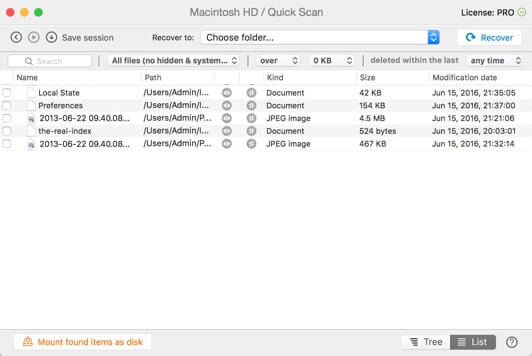
Disk Drill具有用戶友好的特點,易於解釋和遵循。您可以在幾分鐘內安全地發現在MacOS Mojave上恢復Word檔案的過程。這個應用程式是一個很好的方法,可以為您的檔案保存一個易於訪問的備份,並避免在一個檔案上遺失您的工作進度。
用Mac清理工具清理系統垃圾
您可以立即下載Mac清理工具應用程式(免費下載)。要清除上面描述的系統垃圾,我們需要:
- 打開Mac清理工具應用程式
- 轉到介面左側的“系統垃圾”選項卡
- 按一下掃描,系統自動開始掃描系統垃圾:緩存、語言檔案、開發垃圾、設定檔、日誌等。
- 掃描結束後,我們可以按一下“清理”來清理Mac。
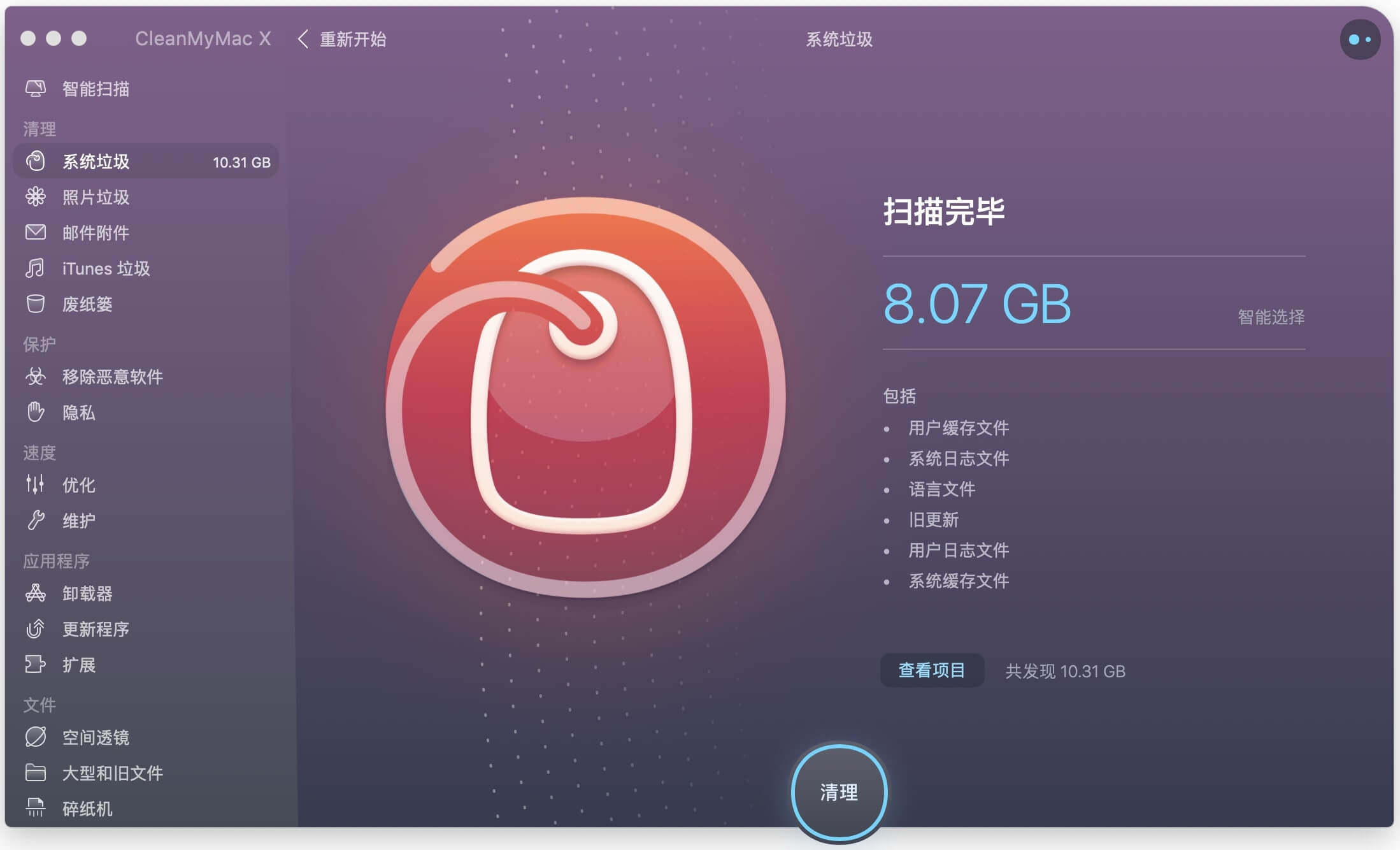
然後Mac清理工具顯示清理後釋放的空間。
免費試用
這種類型的維護對於您的Mac的健康非常有用。清除垃圾永遠不會造成傷害,尤其是即使在第一次掃描時,可能只需要幾分鐘。
結束語
在Word檔案上損失一整天的工作是很可怕的。幸運的是,有一些安全有效的方法可以在不太麻煩的情况下恢復您的進度。通過應用本文中介紹的任何方法,您可以在MacOS Mojave上恢復重要的未保存檔案,並在將來遇到類似的錯誤時提供備份解決方案。